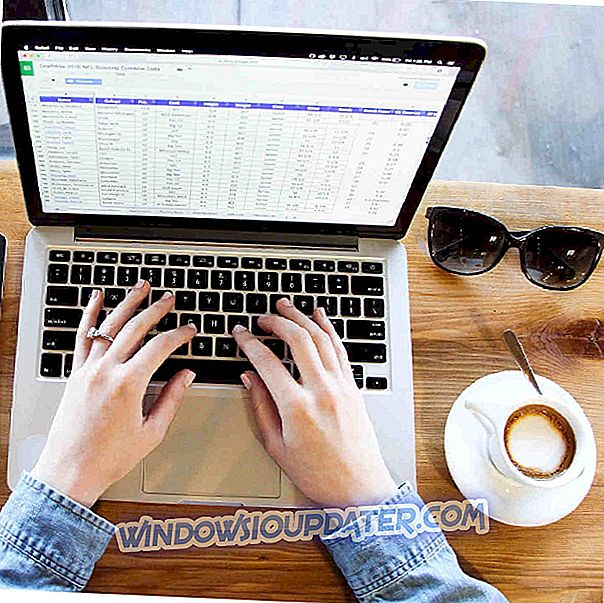Ένα VPN είναι το καλύτερο λογισμικό που μπορείτε να χρησιμοποιήσετε για να αποκτήσετε πρόσβαση σε γεωγραφικά περιορισμένο περιεχόμενο μέσω streaming media όπως Hulu και άλλων.
Ωστόσο, ακόμη και με αυτή τη λειτουργικότητα, δεν είναι όλα τα VPNs ικανά να έχουν πρόσβαση σε τέτοιους δικτυακούς τόπους ροής περιεχομένου, καθώς αυτοί οι ιστότοποι εμποδίζουν τέτοια μη εξουσιοδοτημένη πρόσβαση σε τοποθεσίες με τέτοιους περιορισμούς στο περιεχόμενό τους.
Στην ιδανική περίπτωση, ένα VPN θα πρέπει να σας βοηθήσει να αποκτήσετε πρόσβαση στους ιστότοπους, ενώ ταυτόχρονα να αποκρύψετε τα στοιχεία ταυτότητας και τη θέση σας, αλλά όταν το VPN σας αποκλείεται, θα πρέπει να βρείτε γρήγορα έναν τρόπο γύρω από αυτό.
Ένα από τα καλύτερα VPN στην αγορά αυτή τη στιγμή, εκτός από το CyberGhost, είναι το ExpressVPN, και οι περισσότερες ανεξάρτητες κριτικές το τοποθετούν μεταξύ των κορυφαίων VPN για το Hulu.
Παρόλο που είναι το καλύτερο, το ExpressVPN μπορεί ακόμα να μπλοκαριστεί από τον Hulu, μια ανησυχία που οι χρήστες του έχουν προκαλέσει πριν. Αλλά, πριν να την απορρίψετε ακόμα, υπάρχουν τρόποι να διορθώσετε το ExpressVPN που έχει αποκλειστεί από το πρόβλημα Hulu.
Όταν συμβεί αυτό, ενδέχεται να εμφανιστεί ένα μήνυμα σφάλματος που λέει: " Φαίνεται ότι χρησιμοποιείτε έναν αποσυμπιεστή ή έναν πληρεξούσιο, ή, θα πρέπει να απενεργοποιήσετε τον ανώνυμο σας. "
Αν παίρνετε το ExpressVPN μπλοκαρισμένο από το σφάλμα Hulu, εδώ υπάρχουν λύσεις που μπορείτε να χρησιμοποιήσετε για να το λύσετε.
ΕΝΗΜΕΡΩΣΗ: Το VPN Hulu δεν λειτουργεί
- Προκαταρκτικοί έλεγχοι
- Ελέγξτε τη διεύθυνση IP σας
- Ελέγξτε τη σύνδεσή σας στο διαδίκτυο
- Συνδεθείτε σε άλλη τοποθεσία ExpressVPN
- Απενεργοποιήστε το λογισμικό ασφαλείας
- Αλλάξτε το πρωτόκολλο
- Μη αυτόματη ρύθμιση των ρυθμίσεων DNS
- Μη αυτόματη ρύθμιση παραμέτρων διακομιστή μεσολάβησης
- Ξεπλύνετε το DNS
- Κατεβάστε την τελευταία έκδοση του ExpressVPN
- Αλλάξτε το VPN σας
1. Προκαταρκτικοί έλεγχοι
Εάν εμφανιστεί ένα μήνυμα σφάλματος που λέει: "Φαίνεται ότι χρησιμοποιείτε έναν αποσυμπιεστή ή διακομιστή μεσολάβησης" ή "Θα πρέπει να απενεργοποιήσετε τον ανώνυμο σας" όταν προσπαθείτε να αποκτήσετε πρόσβαση στο Hulu, επικοινωνήστε με την ομάδα τεχνικής υποστήριξης VPN για άμεση βοήθεια πριν δοκιμάσετε τις παρακάτω λύσεις .
2. Ελέγξτε τη διεύθυνση IP σας
Εάν η υπηρεσία ExpressVPN έχει αποκλειστεί από την Hulu, ελέγξτε τη διεύθυνση IP για πληροφορίες όπως η πόλη ή η περιοχή σας (χώρα) δίπλα από την τοποθεσία που επιλέξατε όταν συνδέσατε το ExpressVPN.
Αν εμφανίζει μια τοποθεσία κοντά σας, σημαίνει ότι δεν είστε συνδεδεμένοι σε μια τοποθεσία διακομιστή ExpressVPN. Δοκιμάστε να συνδεθείτε ξανά.
3. Ελέγξτε τη σύνδεσή σας στο διαδίκτυο
Αποσυνδεθείτε από το ExpressVPN, στη συνέχεια δοκιμάστε να έχετε πρόσβαση σε έναν ιστότοπο με τον συνήθη τρόπο για να ελέγξετε εάν λειτουργεί η σύνδεση στο Internet. Αν δεν μπορείτε να έχετε πρόσβαση στο διαδίκτυο ακόμα και όταν αποσυνδεθείτε από το VPN, ελέγξτε τη σύνδεση στο διαδίκτυο.
Ωστόσο, εάν μπορείτε να αποκτήσετε πρόσβαση ενώ αποσυνδέεστε από το VPN, δοκιμάστε την επόμενη λύση.
4. Δοκιμάστε να συνδεθείτε σε άλλη θέση ExpressVPN
Εάν μπορείτε να αποκτήσετε πρόσβαση στο διαδίκτυο όταν αποσυνδεθείτε από το ExpressVPN, αλλά δεν μπορείτε να συνδεθείτε σε μια τοποθεσία διακομιστή, επιλέξτε διαφορετική τοποθεσία διακομιστή από τη λίστα τοποθεσιών.
- Κάντε κλικ στην επιλογή Επιλογή τοποθεσίας για να δείτε τη λίστα των τοποθεσιών

- Κάντε κλικ στην τοποθεσία του διακομιστή για να συνδεθείτε
- Κάντε κλικ στο κουμπί ON ή κάντε διπλό κλικ στη θέση
- Στην καρτέλα Προτεινόμενη, ελέγξτε τη λίστα κορυφαίων επιλογών VPN για σύνδεση

- Κάντε κλικ στην καρτέλα Όλα για να δείτε τη λίστα των τοποθεσιών διακομιστή VPN ανά περιοχή
- Κάντε κλικ στην καρτέλα Αγαπημένα για να εμφανίσετε τις θέσεις που έχετε αποθηκεύσει ως αγαπημένα Εμφανίζει επίσης τις τρεις τοποθεσίες Πρόσφατα συνδεδεμένες με τις οποίες συνδέσατε

- Μεταβείτε στη γραμμή αναζήτησης πιέζοντας CTRL + F, πληκτρολογήστε το όνομα της θέσης του διακομιστή που επιθυμείτε και κάντε διπλό κλικ πάνω του για να συνδεθείτε
- Αφού αποσυνδεθείτε από τη θέση που επιλέξατε, μπορείτε να επιστρέψετε στην έξυπνη τοποθεσία σας κάνοντας κλικ στην έξυπνη τοποθεσία

Σε αντίθεση με το ExpressVPN, από την εμπειρία μας, το CyberGhost δεν κολλάει με το Netflix. Εγκαθιστώ τώρα Cyberghost (επί του παρόντος με 50% έκπτωση σε όλα τα σχέδια) και εξασφαλίζω τη σύνδεσή σας χωρίς προβλήματα με τη συμβατότητα με το Netflix. Με πάνω από 10 εκατομμύρια χρήστες και περισσότερους από 1250 διακομιστές παγκοσμίως, θα προστατεύσει τον υπολογιστή σας από επιθέσεις κατά την περιήγηση, θα αποκρύψει τη διεύθυνση IP και θα αποκλείσει κάθε ανεπιθύμητη πρόσβαση.
5. Απενεργοποιήστε το λογισμικό ασφαλείας
Δοκιμάστε και απενεργοποιήστε το τείχος προστασίας ή το λογισμικό προστασίας από ιούς, καθώς ενδέχεται να εμποδίσει τη σύνδεση VPN. Εάν μπορείτε να συνδεθείτε, κάντε τα εξής:
- Διαμορφώστε το πρόγραμμα που αποκλείει τη σύνδεση για να επιτρέψετε την ExpressVPN. Ίσως χρειαστεί να αλλάξετε το επίπεδο ασφαλείας από Υψηλό σε Μεσαίο (ανάλογα με το πρόγραμμα) και να χορηγήσετε εξαιρέσεις στις θύρες ExpressVPN ή UDP 1194-1204 ή να το ορίσετε σε Trust ExpressVPN.
- Εάν έχετε την επιλογή να επανεγκαταστήσετε το λογισμικό ασφαλείας ή το πρόγραμμα που αποκλείει τη σύνδεση ExpressVPN, εγκαταστήστε το αφού το VPN είναι ήδη εγκατεστημένο έτσι ώστε να επιτρέπει στο VPN να συνδεθεί πρώτα απενεργοποιώντας το ExpressVPN, κατόπιν απεγκαθισμένος το πρόγραμμα να εμποδίζει τη σύνδεση, επανεγκαταστήστε το πρόγραμμα που αποκλείει τη σύνδεση.
Ελέγξτε εάν μπορείτε να συνδεθείτε ξανά και να προσπαθήσετε να αποκτήσετε πρόσβαση στο Hulu.
6. Αλλάξτε το πρωτόκολλο
Η συσκευή σας συνδέεται με διακομιστές ExpressVPN χρησιμοποιώντας πρωτόκολλα VPN, με προεπιλεγμένο πρωτόκολλο UDP, το οποίο σε ορισμένες χώρες, όπως η Μέση Ανατολή, έχει αποκλειστεί. Αλλάξτε το πρωτόκολλο, το οποίο θα σας βοηθήσει επίσης να επιτύχετε ταχύτερες ταχύτητες σύνδεσης.
Για καλύτερη απόδοση, επιλέξτε πρώτα τα πρωτόκολλα OpenVPN TCP, στη συνέχεια L2TP και, τέλος, πρωτόκολλα PPTP με αυτή τη σειρά. Το ExpressVPN δεν συνιστά τη χρήση του PPTP, καθώς προσφέρει ελάχιστη ασφάλεια.
Οι χρήστες των Windows μπορούν να αλλάξουν το πρωτόκολλο χρησιμοποιώντας τα παρακάτω βήματα:
- Μεταβείτε στο παράθυρο ExpressVPN και κάντε κλικ στο μενού χάμπουργκερ
- Επιλέξτε Επιλογές (ενώ αποσυνδέεστε από το VPN)

- Βρείτε την καρτέλα Πρωτόκολλο και στη συνέχεια επιλέξτε το πρωτόκολλο που θέλετε να χρησιμοποιήσετε

- Κάντε κλικ στο κουμπί OK
7. Μη αυτόματη ρύθμιση των ρυθμίσεων DNS
Ο υπολογιστής σας ενδέχεται να μην συνδεθεί αυτόματα στους διακομιστές DNS ExpressVPN, επομένως πρέπει να το ρυθμίσετε με τις διευθύνσεις IP των διακομιστών DNS του ExpressVPN, με μη αυτόματο τρόπο. Η μη αυτόματη διαμόρφωση του υπολογιστή σας με άλλες διευθύνσεις διακομιστών DNS σάς βοηθά να έχετε πρόσβαση στο Hulu και άλλους αποκλεισμένους ιστότοπους και να απολαμβάνετε ταχύτερες ταχύτητες σύνδεσης.
Δείτε πώς να το κάνετε στα Windows:
Βήμα 1: Άνοιγμα ρυθμίσεων σύνδεσης δικτύου
- Κάντε δεξί κλικ στο κουμπί Έναρξη και επιλέξτε Εκτέλεση

- Πληκτρολογήστε ncpa.cpl και κάντε κλικ στο OK
- Στο παράθυρο "Συνδέσεις δικτύου", βρείτε τη συνηθισμένη σύνδεσή σας, είτε LAN είτε ασύρματη σύνδεση δικτύου.
- Κάντε δεξί κλικ στη σύνδεση και επιλέξτε Ιδιότητες
Βήμα 2: Ορίστε τις διευθύνσεις του διακομιστή DNS
- Κάντε διπλό κλικ στο Internet Protocol Version 4 (IPv4) ή απλώς στο πρωτόκολλο Internet

- Επιλέξτε Χρήση των ακόλουθων διευθύνσεων διακομιστή DNS
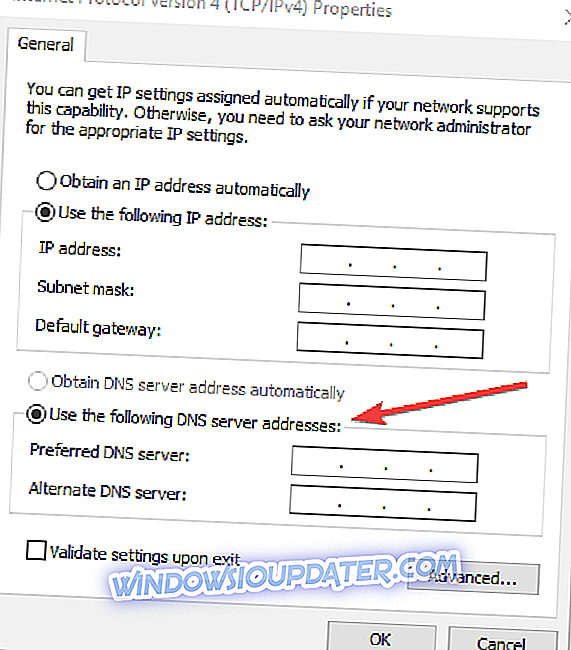
- Πληκτρολογήστε αυτές τις διευθύνσεις διακομιστή DNS Google
Προτιμώμενος διακομιστής DNS 8.8.8.8
Εναλλασσόμενος διακομιστής DNS 8.8.4.4
- Αν το Google DNS έχει αποκλειστεί, δοκιμάστε τα εξής:
Το Neustar DNS Advantage ( 156.154.70.1 και 156.154.71.1 ) εισάγετε και πατήστε OK
Το Level3 DNS ( 4.2.2.1 και 4.2.2.2) εισάγετε και πατήστε OK
Βήμα 3: Ρυθμίστε τις ρυθμίσεις του ExpressVPN DNS
Για ExpressVPN 5.X / 4.2 / 4.1 / 4.0
- Κάντε κλικ στις τρεις τελείες και επιλέξτε
- Επιλέξτε καρτέλα Για προχωρημένους
- Καταργήστε την επιλογή του Χρησιμοποιήστε μόνο τους διακομιστές DNS ExpressVPN ενώ είστε συνδεδεμένοι στο πλαίσιο VPN και κάντε κλικ στο OK
Για ExpressVPN 3.X
- Μεταβείτε στις επιλογές
- Καταργήστε την επιλογή του διακομιστή DNS Μόνο που έχει οριστεί από την επιλογή VPN
Μόλις διαμορφώσετε τον υπολογιστή σας για διακομιστές ExpressVPN DNS, ξεπλύνετε παλιές καταχωρήσεις DNS ξανά όπως περιγράφεται στη λύση 7 παραπάνω.
8. Ρυθμίστε με μη αυτόματο τρόπο τις ρυθμίσεις διακομιστή μεσολάβησης
Ένας διακομιστής μεσολάβησης είναι ο διαχωρισμός μεταξύ του υπολογιστή σας και του διαδικτύου και χρησιμοποιείται για να κρύψει την πραγματική σας τοποθεσία, ώστε να μπορείτε να αποκτήσετε πρόσβαση σε ιστοσελίδες όπως ο Hulu, οι οποίες διαφορετικά θα μπλοκαριστούν. Αν έχετε προβλήματα σύνδεσης στο διαδίκτυο, είναι πιθανό να έχει ρυθμιστεί η χρήση διακομιστή μεσολάβησης.
Βεβαιωθείτε ότι το πρόγραμμα περιήγησης έχει ρυθμιστεί ώστε να ανιχνεύει αυτόματα τον διακομιστή μεσολάβησης ή ότι δεν υπάρχει διακομιστής μεσολάβησης, στη συνέχεια χρησιμοποιήστε τις οδηγίες για να ρυθμίσετε με μη αυτόματο τρόπο τις ρυθμίσεις διακομιστή μεσολάβησης για το πρόγραμμα περιήγησης
Δείτε πώς μπορείτε να απενεργοποιήσετε τις ρυθμίσεις διακομιστή μεσολάβησης για τον Internet Explorer:
- Κάντε κλικ στην επιλογή Εργαλεία
- Επιλέξτε Επιλογές Internet
- Μεταβείτε στην καρτέλα Συνδέσεις
- Κάντε κλικ στην επιλογή Ρυθμίσεις LAN
- Καταργήστε την επιλογή όλων των επιλογών εκτός από την επιλογή Αυτόματη ανίχνευση ρυθμίσεων και κάντε κλικ στο κουμπί OK για όλους
9. Ξεπλύνετε το DNS
Σε ορισμένες χώρες, καταχωρήσεις DNS που έχουν αποθηκευτεί από τον ISP στον υπολογιστή σας ενδέχεται να είναι λάθος, ως πρόσθετη μέθοδος αποκλεισμού του Hulu και άλλων ιστότοπων. Σε αυτήν την περίπτωση, ξεπλύνετε την προσωρινή μνήμη DNS, ώστε ο υπολογιστής σας να μπορεί να αποκτήσει αυτόματα πρόσβαση στο DNS του ExpressVPN για τις σωστές / σωστές καταχωρήσεις. Για να γινει αυτο:
- Κάντε κλικ στο κουμπί Έναρξη
- Επιλέξτε Όλες οι εφαρμογές
- Κάντε κλικ στην επιλογή Εξαρτήματα
- Πληκτρολογήστε CMD στο πλαίσιο αναζήτησης και κάντε δεξί κλικ στη γραμμή εντολών και επιλέξτε Εκτέλεση ως διαχειριστής

- Πληκτρολογήστε ipconfig / flushdns και πατήστε Enter . Θα πρέπει να λάβετε μια επιβεβαίωση που λέει: Ρύθμιση παραμέτρων IP των Windows που έχει ξεπλύνετε με επιτυχία την προσωρινή μνήμη του Resolver DNS
10. Κατεβάστε την τελευταία έκδοση του ExpressVPN
Καταργήστε την εγκατάσταση της εφαρμογής ExpressVPN που χρησιμοποιείτε και, στη συνέχεια, συνδεθείτε στο λογαριασμό ExpressVPN και επιλέξτε Ρύθμιση ExpressVPN . Βρείτε την πιο πρόσφατη έκδοση για τη συσκευή σας και στη συνέχεια συνδεθείτε ξανά και, στη συνέχεια, δείτε εάν μπορείτε να έχετε πρόσβαση στο Hulu.
Για χρήστες Windows 10, μπορείτε να ρυθμίσετε το ExpressVPN:
- Κάντε δεξί κλικ στο κουμπί Έναρξη και επιλέξτε Προγράμματα και δυνατότητες

- Βρείτε το ExpressVPN από τη λίστα των προγραμμάτων και επιλέξτε Κατάργηση εγκατάστασης
- Στον Οδηγό ρύθμισης παραμέτρων (SetUp Wizard), κάντε κλικ στην επιλογή Λήψη μιας ειδοποίησης μετά την επιτυχή κατάργηση της εγκατάστασης, κάντε κλικ στο κουμπί Κλείσιμο για έξοδο από τον οδηγό.
- Εάν το ExpressVPN εξακολουθεί να παρατίθεται ως διαθέσιμο μετά την κατάργησή του, κάντε δεξί κλικ στο κουμπί Έναρξη και επιλέξτε Εκτέλεση

- Πληκτρολογήστε ncpa.cpl και πατήστε Enter για να ανοίξετε το παράθυρο "Συνδέσεις δικτύου"
- Στην περιοχή Συνδέσεις δικτύου, κάντε δεξί κλικ στο WAN Miniport με την ονομασία ExpressVPN
- Επιλέξτε Διαγραφή
- Κάντε κλικ στο κουμπί Έναρξη και επιλέξτε Ρυθμίσεις

- Κάντε κλικ στο Δίκτυο και στο Internet

- Επιλέξτε VPN . Εάν βλέπετε το ExpressVPN ως διαθέσιμο, διαγράψτε το
Συνδεθείτε ξανά στο ExpressVPN και δείτε εάν μπορείτε να έχετε πρόσβαση στο Hulu.
11. Αλλάξτε το VPN σας
Υπάρχει μια χούφτα των υπηρεσιών VPN που εξακολουθούν να λειτουργούν με το Hulu και άλλες παρόμοιες πλατφόρμες περιεχομένου ακόμη και σήμερα και μπορείτε να αλλάξετε από το τρέχον VPN σε ορισμένες από αυτές τις συνιστώμενες κατωτέρω:
- CyberGhost

Το CyberGhost είναι ένα από τα αγαπημένα μεταξύ των καλύτερων δωρεάν VPN για το Hulu καθώς προστατεύει το απόρρητό σας σε μια λύση προστασίας προσωπικών δεδομένων πολλαπλών πλατφορμών. Μερικά από τα ιδανικά χαρακτηριστικά του περιλαμβάνουν:
- Πρόσβαση σε περιορισμένο περιεχόμενο
- Υψηλότερη κρυπτογράφηση διαθέσιμη με τεχνολογία κρυπτογράφησης 256-bit
- Η IP σας θα παραμείνει κρυμμένη
- Οφέλη όπως η προστασία Wi-Fi αν σε δημόσιο χώρο.
- Μια αυστηρή πολιτική μη καταγραφής που δεν παρακολουθεί τη δραστηριότητά σας στο διαδίκτυο
- Εφαρμογές πολλαπλών πλατφορμών για το φορητό σας υπολογιστή και άλλες συσκευές
- Ασφάλεια για συνομιλίες
- Πρόσβαση σε περισσότερους από 1000 διακομιστές VPN σε περισσότερες από 30 από τις πιο δημοφιλείς χώρες.
Με το CyberGhost, μπορείτε επίσης να αποκλείσετε διαφημίσεις και κακόβουλα προγράμματα, εκτός από τα πλεονεκτήματα που αναφέρονται, όλα με τις υψηλότερες δυνατές ταχύτητες που μπορείτε να έχετε σε ένα VPN.
Πάρτε το CyberGhost VPN τώρα
- Hotspot Ασπίδα

Αυτό το VPN με έδρα τις ΗΠΑ προσφέρει:
- OpenVPN
- Απλή διεπαφή και γρήγορες ταχύτητες
- AES-256 κρυπτογράφηση
- Μηδενική δραστηριότητα καταγραφής
- Ασφαλής και ιδιωτική πρόσβαση σε δωρεάν και ανοιχτή ροή βίντεο, στο διαδίκτυο
- Πρόσβαση σε κοινωνικά δίκτυα μεταξύ άλλων τοποθεσιών
- Ασφαλής περιήγηση καθώς προστατεύεται η ταυτότητά σας και κρυπτογραφούνται δεδομένα είτε στο σπίτι είτε στο κοινό
Το πρωτόκολλο VPN κατοχυρώνεται με δίπλωμα ευρεσιτεχνίας και ενσωματώνεται από το 70 τοις εκατό των μεγαλύτερων εταιρειών ασφάλειας στον κόσμο, και είναι το VPN νούμερο ένα σε απόδοση με χιλιάδες servers παγκοσμίως.
Ωστόσο, η δωρεάν έκδοση έρχεται με διαφημίσεις και λίγους περιορισμούς - αλλά μπορείτε να κάνετε streaming Hulu!
Πάρτε Ασπίδα Hotspot τώρα
Ενημερώστε μας αν κάποια από αυτές τις λύσεις βοήθησε να διορθώσετε το ExpressVPN που παρεμποδίστηκε από το σφάλμα Hulu αφήνοντας ένα σχόλιο στην παρακάτω ενότητα.
entity! = currentEntity): currentEntities.concat (currentEntity) ">Σχετικά Άρθρα
{{l10n}}
- {{#δεδομένα}}
- {{επιγραφή}} {{/δεδομένα}}